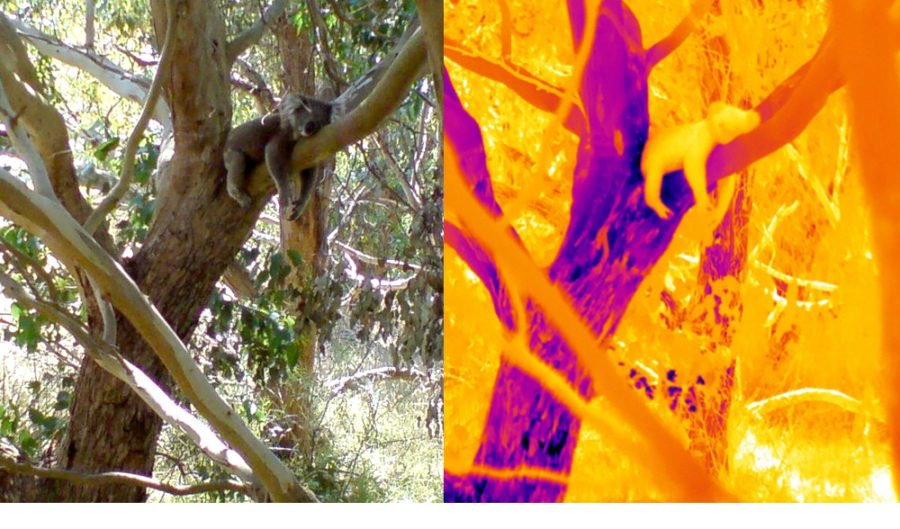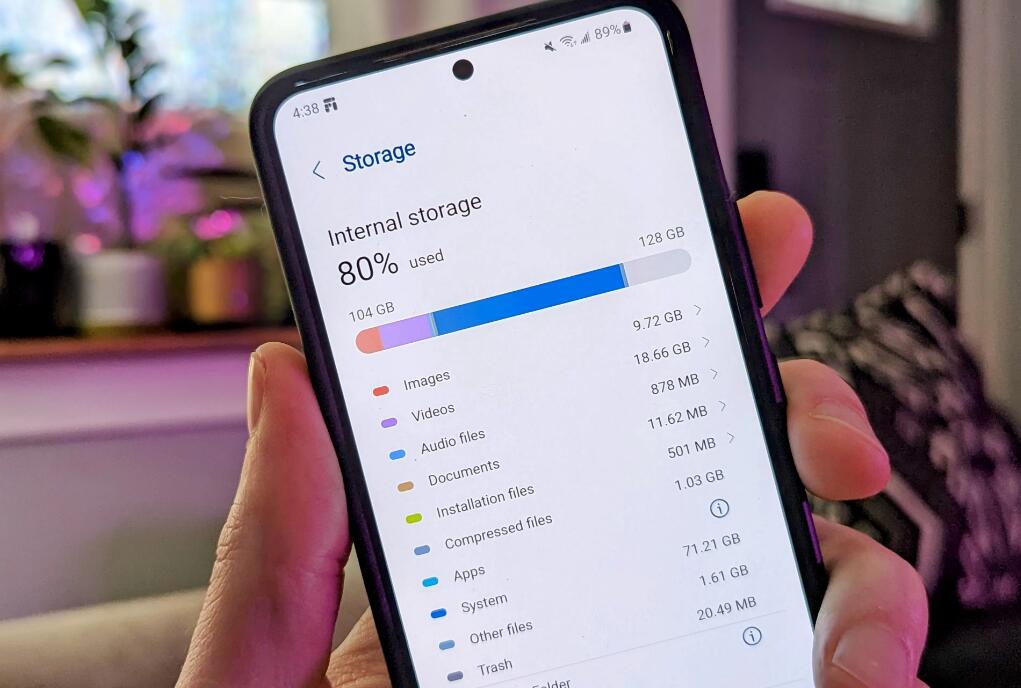¿Cómo solucionar el problema del Asistente de Google algo salió mal?
Bienvenido al blog de Blackview (la marca de teléfonos robustos más conocida del mundo). Espero que la guía te ayude.
El Asistente de Google es una herramienta increíblemente útil que nos ayuda en nuestra vida diaria, pero a veces puede presentar errores como el mensaje "algo salió mal". Este problema puede ser frustrante, especialmente cuando dependemos del Asistente para realizar tareas importantes. Afortunadamente, existen varias soluciones que puedes probar para resolver este inconveniente. A continuación, te guiaremos paso a paso para que puedas solucionar este problema y volver a disfrutar de todas las funcionalidades del Asistente de Google.
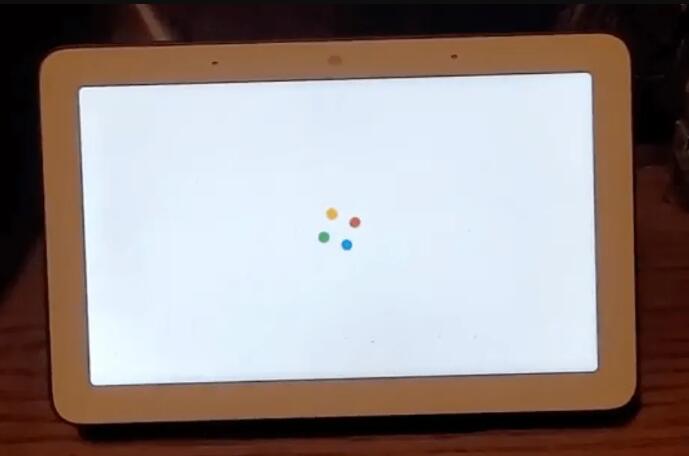
- Lea también: ¿Cómo borrar la caché en Android?
- ¿Cómo cerrar aplicaciones en segundo plano en Android?
Reinicia tu dispositivo
Una de las soluciones más simples y efectivas es reiniciar tu dispositivo. Muchas veces, los problemas técnicos se resuelven con un simple reinicio. Apaga tu teléfono o altavoz inteligente, espera unos segundos y luego enciéndelo nuevamente. Esto puede ayudar a limpiar cualquier error temporal que esté afectando al Asistente de Google.
Verifica tu conexión a Internet
El Asistente de Google requiere una conexión a Internet estable para funcionar correctamente. Si tu conexión es lenta o intermitente, es posible que aparezca el mensaje "algo salió mal". Asegúrate de que estás conectado a una red Wi-Fi confiable o que tienes una buena señal de datos móviles. También puedes probar reiniciar tu router para mejorar la conexión.
Actualiza la aplicación de Google
Otra causa común del problema "algo salió mal" es tener una versión desactualizada de la aplicación de Google. Ve a la tienda de aplicaciones (Google Play Store o App Store) y busca actualizaciones para la aplicación de Google. Si hay una actualización disponible, instálala y luego prueba el Asistente de nuevo. Las actualizaciones suelen incluir correcciones de errores y mejoras de rendimiento.
Borra el caché y los datos de la aplicación
Si el problema persiste, intenta borrar el caché y los datos de la aplicación de Google. Ve a la configuración de tu dispositivo, selecciona "Aplicaciones" o "Administrador de aplicaciones", encuentra la aplicación de Google y selecciona "Almacenamiento". Luego, elige "Borrar caché" y "Borrar datos". Ten en cuenta que borrar los datos puede eliminar algunas configuraciones personales, así que es posible que tengas que volver a configurar el Asistente.
Revisa los permisos de la aplicación
El Asistente de Google necesita ciertos permisos para funcionar correctamente, como acceso al micrófono, la ubicación y el almacenamiento. Ve a la configuración de tu dispositivo, selecciona "Aplicaciones" o "Administrador de aplicaciones", encuentra la aplicación de Google y verifica que todos los permisos necesarios estén habilitados. Si falta algún permiso, actívalo y prueba el Asistente nuevamente.
Siguiendo estos pasos, deberías poder resolver el problema del Asistente de Google "algo salió mal". Si el problema persiste después de probar todas estas soluciones, considera contactar al soporte técnico de Google para obtener ayuda adicional. Recuerda que mantener tu dispositivo y aplicaciones actualizados es clave para evitar problemas técnicos en el futuro. ¡Esperamos que esta guía te haya sido útil y que puedas volver a disfrutar de tu Asistente de Google sin inconvenientes!